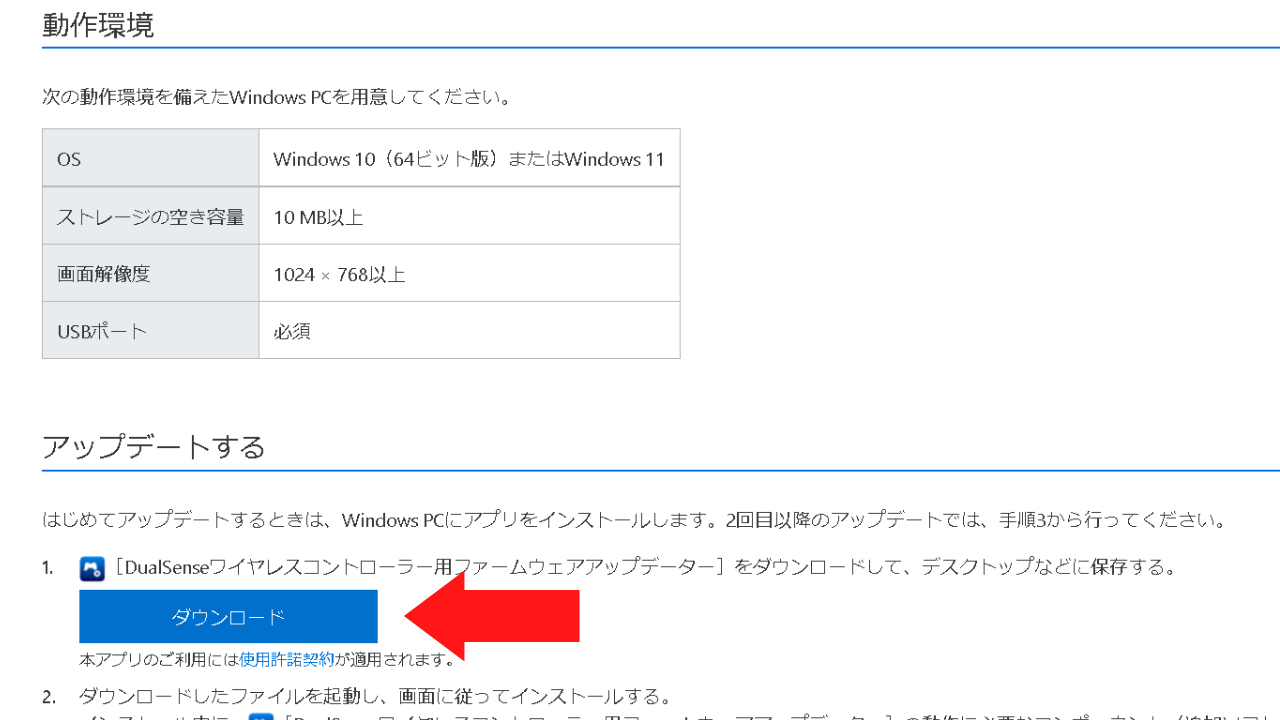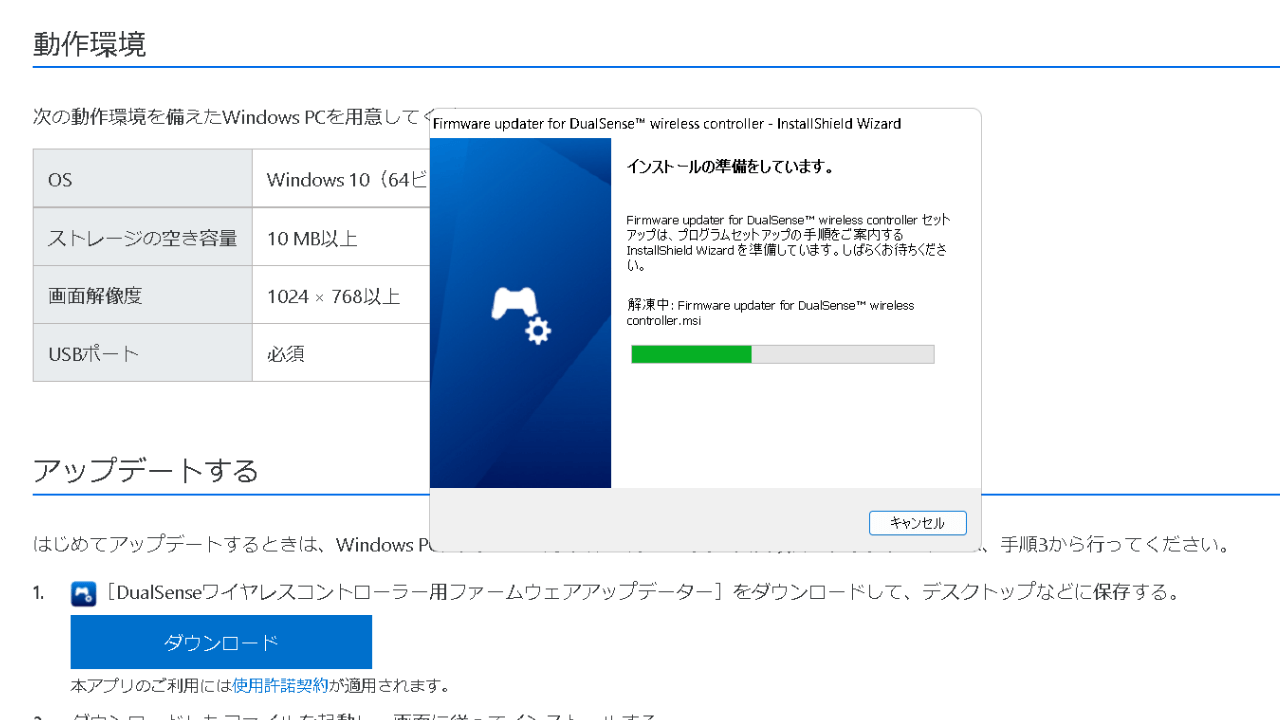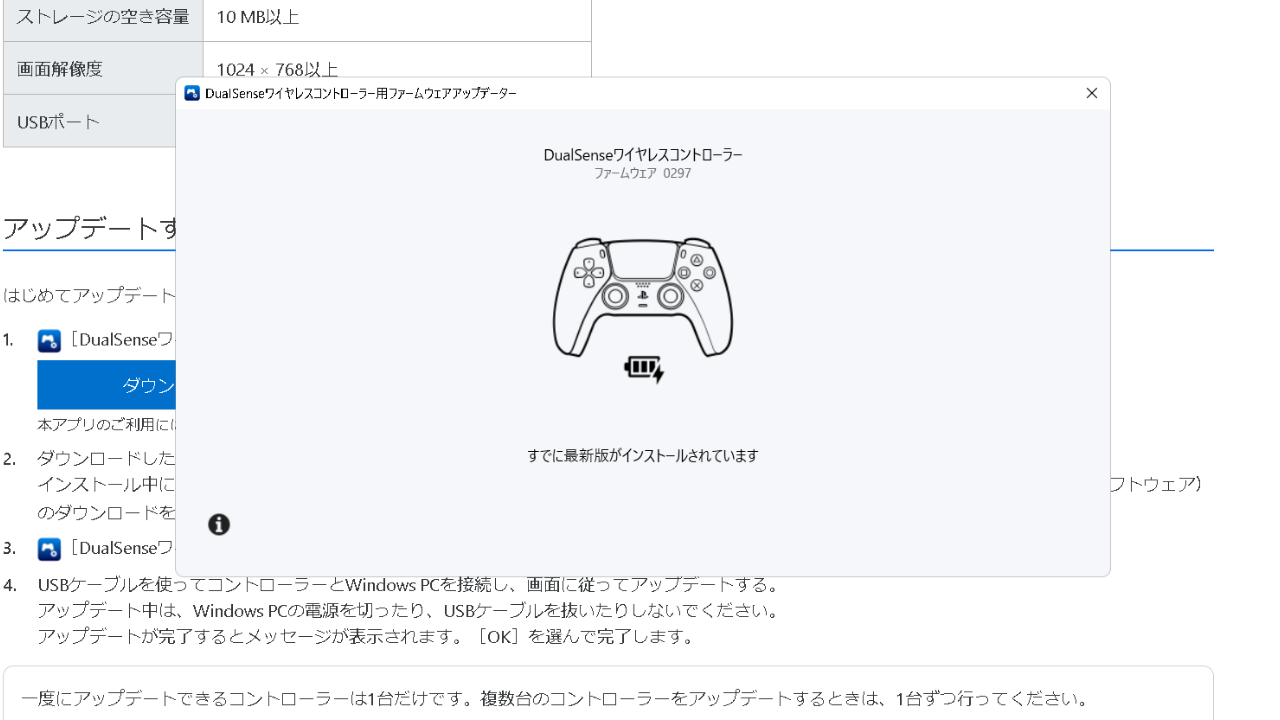ワイヤレスコントローラー「DualSense(デュアルセンス)」は、PlayStation5本体にUSBケーブルで接続することで、デバイスソフトウェアを最新版にアップデートすることができます。
ですが、DualSenseのみを持っている人は、PS5本体がないために、「どうやって最新版にアップデートするのか」と困りますよね。
そこでこの記事では、PS5本体を持っていない人に向けて、パソコンを使ってDualSenseを最新版にアップデートする方法をご紹介します。
\ 動画でチェック /
DualSenseアップデート手順の解説動画
-

PS5コントローラー用カバーは「シリコンカバー5」がおすすめな理由
今すぐ読む
アップデートに必要な物
パソコンを使ってDualSenseを最新版にアップデートするには、以下が必要です。
- DualSense
- USBケーブル
- パソコン(Windows PC)
- 専用アプリ(DualSenseワイヤレスコントローラー用ファームウェアアップデーター)
DualSenseとパソコンをUSBケーブルで接続して、パソコンにダウンロードした専用アプリで最新版にアップデートしていきます。そのため、DualSenseのほかに「パソコン」「USBケーブル」「専用アプリ」が必要となります。
使用できるパソコンはWindows。Macユーザーは対象外となります。スマートフォンからのアップデートもできません。パソコンには専用アプリ(DualSenseワイヤレスコントローラー用ファームウェアアップデーター)をダウンロードします。このアプリは無料です。
DualSenseとパソコンをつなぐUSBケーブルは、DualSenseに付属されていたものを使用しましょう。純正品やライセンス品以外だと、うまく接続できない場合があります。
PCでのアップデート手順
まずは、パソコンに専用アプリ「DualSenseワイヤレスコントローラー用ファームウェアアップデーター」をダウンロードして、デスクトップなどに保存します。
専用アプリはプレイステーションの公式サイトで配布されています。以下にリンクを張っておくので、パソコンにダウンロードしましょう。
PlayStationサポート:ファームウェアをアップデートする
次に、ダウンロードしたファイルを起動し、画面に従ってインストールしていきます。
さいごに、専用アプリを起動した状態で、USBケーブルを使ってDualSenseとパソコンを接続し、画面に従ってアップデートしていきます。なお、最新版になっていれば、画面に「最新版がインストールされています」と表示されます。
-

DualSense を PS 公式修理に出してみた|発送方法や修理費用をレポート
今すぐ読む
パソコンでDualSenseの充電状況も確認できる
専用アプリ「DualSenseワイヤレスコントローラー用ファームウェアアップデーター」は、DualSenseを最新版にアップデートするためのアプリですが、充電状況を把握するのにも役に立ちます。
アプリを起動し、USBケーブルを使ってDualSenseとパソコンを接続すると、充電中のマークが表示されます。この表示で、充電できているかの確認ができます。現在の充電レベルも3段階で確認ができます。
PS5本体がない人は、DualSenseの充電状況を確認する手段が限られているので、この方法も覚えておくと良いでしょう。
-

DualSenseのバッテリー残量と充電状況をiPhoneで確認する方法
今すぐ読む
まとめ
DualSenseは、PS5本体がなくても、パソコンと専用アプリをつかえば、ファームウェアを最新版にアップデートできます。
ファームウェアをアップデートすることにより、DualSenseの安定性が向上します。ぜひ、PS5本体を持っていない方も、パソコンをつかってアップデートを試みてください。
-

DualSense の充電方法と充電できないときの対処法
今すぐ読む